Cortana를 비활성화할 수 있나요?
cortana는 비활성화될 수 있습니다. 비활성화 방법: 1. 레지스트리를 열고 "Windows"에서 "Windows Search" 항목을 찾아서 클릭한 다음 마우스 오른쪽 버튼을 클릭하고 "New" - "DWORD Value"를 선택하고 이름을 "AllowCortana"로 지정한 다음 값을 "0으로 설정합니다. 2. "로컬 그룹 정책 컴파일러"를 열고 "컴퓨터 구성" - "관리 템플릿" - "Windows 구성 요소" - "검색"을 클릭한 다음 "Cortana 허용"을 두 번 클릭하고 "사용 안 함"을 선택합니다.

이 튜토리얼의 운영 환경: Windows 7 시스템, Dell G3 컴퓨터.
Cortana(중국어 이름: Microsoft Cortana)는 Microsoft가 출시한 세계 최초의 개인 지능형 비서입니다. 이 비서는 사용자의 선호도와 습관을 이해하고 사용자의 일정 관리, 질문 답변 등에 도움을 줄 수 있습니다. 코타나는 머신러닝과 인공지능 분야에서 마이크로소프트의 시도라고 할 수 있다.
Cortana는 사용자의 행동과 사용 습관을 기록하고, 클라우드 컴퓨팅, 검색 엔진 및 "구조화되지 않은 데이터" 분석을 사용하여 휴대폰에 있는 텍스트 파일, 이메일, 사진, 비디오 및 기타 데이터를 포함한 데이터를 읽고 "학습"하여 인간과 컴퓨터의 상호작용을 달성하기 위한 사용자의 의미론과 컨텍스트.
Cortana(Cortana)를 비활성화할 수 있습니다.
cortana(Cortana)를 비활성화할 수 있습니다.
Cortana는 사용자의 개인 정보를 수집합니다. 어떤 사람들은 개인 정보가 유출되어 자신에게 해가 될 것을 두려워할 수 있으며 Cortana의 검색 기능으로 인해 결국 컴퓨터가 느리게 실행됩니다. 시스템에서.
비활성화 방법 1: 레지스트리를 사용하여 Cortana를 비활성화합니다.
Win10 Professional 또는 Enterprise 버전을 사용하는 사용자는 그룹 정책을 사용하여 Cortana 기능을 완전히 비활성화할 수 있습니다.
1 바로가기 키 [Win + R]을 눌러 엽니다. [실행] 대화상자에서 "regedit"를 입력하고 Enter를 눌러 실행합니다.
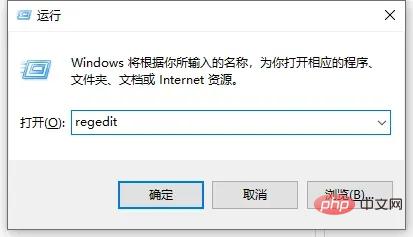
2. [HKEY_LOCAL_MACHINESOFTWAREPoliciesMicrosoftWindows]를 차례로 찾아 클릭합니다.
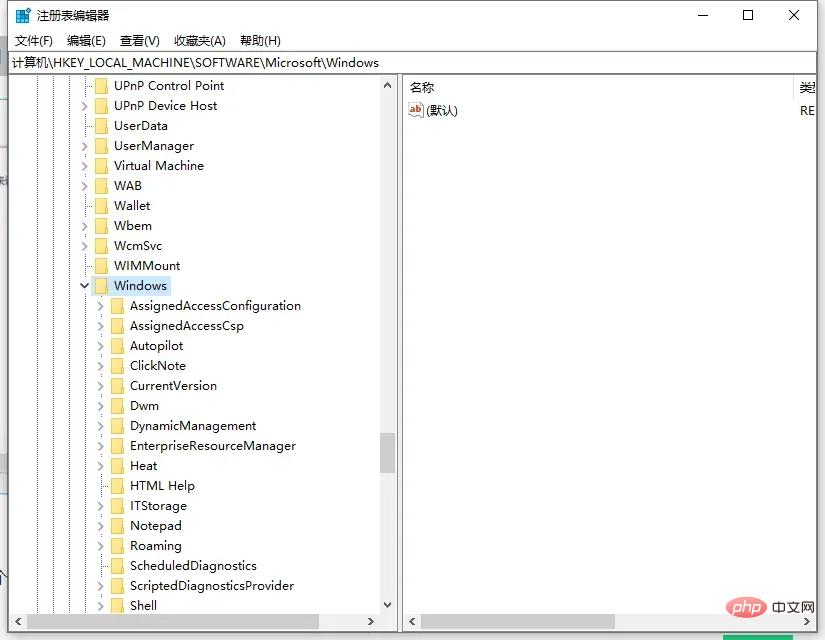
3. [Windows] 항목 아래에 [Windows 검색] 하위 항목이 이미 있는지 확인하세요. 존재하지 않는 경우 새로 만듭니다. 방법은 다음과 같습니다. [Windows]를 마우스 오른쪽 버튼으로 클릭하고 [새로 만들기]--"[항목]을 선택한 다음 이름을 "Windows Search"로 지정합니다.
[Windows 검색] 항목을 선택하고 오른쪽 창의 빈 공간을 마우스 오른쪽 버튼으로 클릭한 다음 [새로 만들기]--"[DWORD 값]을 선택하고 이름을 "AllowCortana"로 지정합니다.
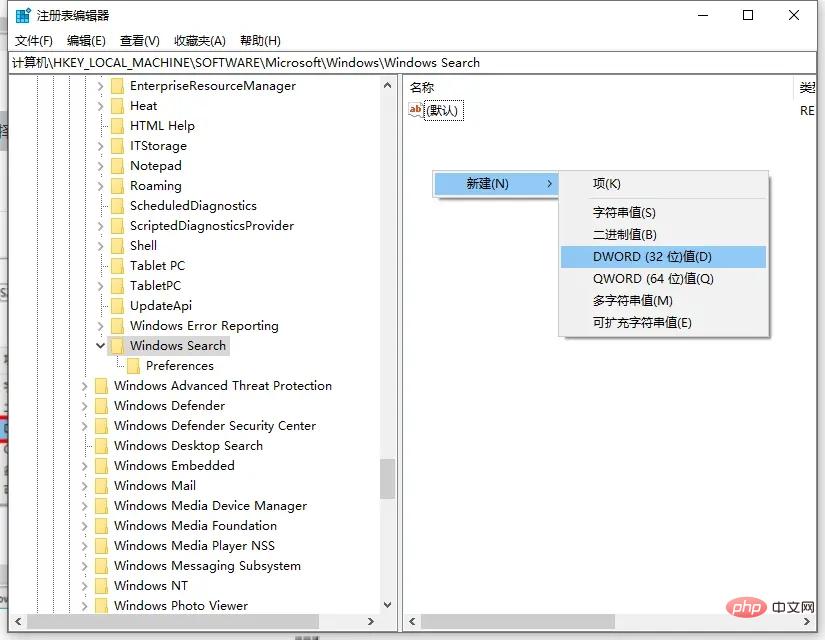
4 새로 생성된 값인 [AllowCortana]를 두 번 클릭하고 [Numerical Data] 값이 0인지 확인합니다. 그렇지 않은 경우 "0"으로 변경하고 [확인]을 클릭하면 Cortana가 활성화됩니다. 장애가 있는.
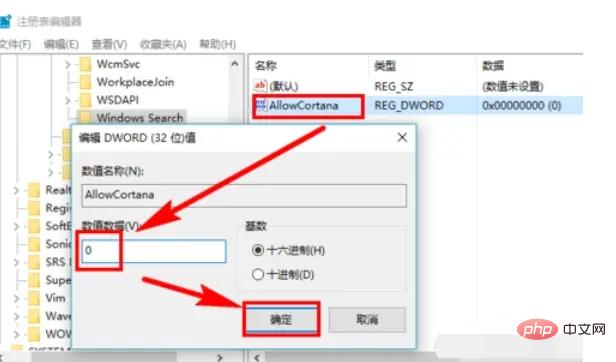
방법 2 비활성화: 그룹 정책에서 비활성화
1. 단축키 [Win + R]을 눌러 [실행] 대화 상자를 열고 "gpedit.msc"를 입력한 후 Enter 키를 눌러 실행합니다. .
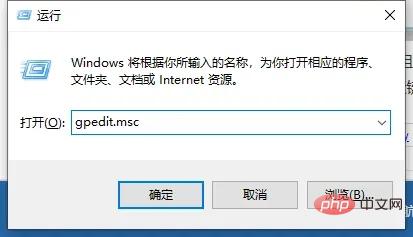
2. [컴퓨터 구성]--"[관리 템플릿]--"[Windows 구성 요소]--"[검색]을 찾아 클릭합니다.
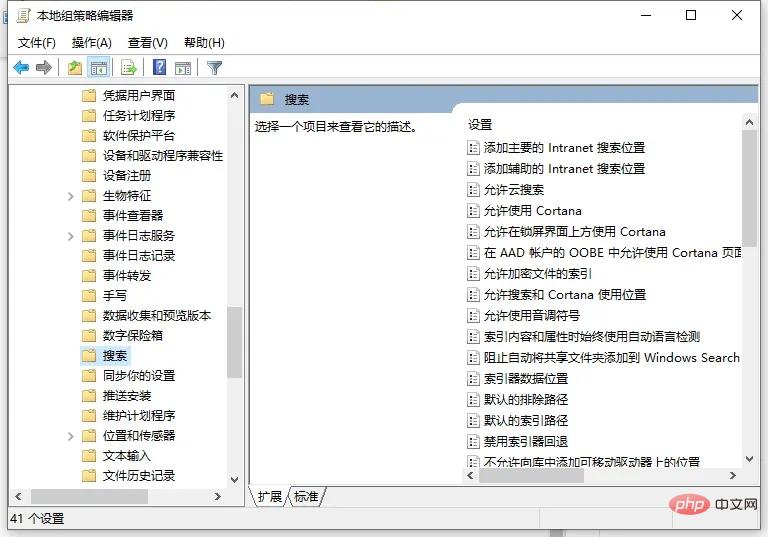
3. [검색]을 클릭한 후 오른쪽 창에서 [Cortana 허용]을 두 번 클릭합니다.
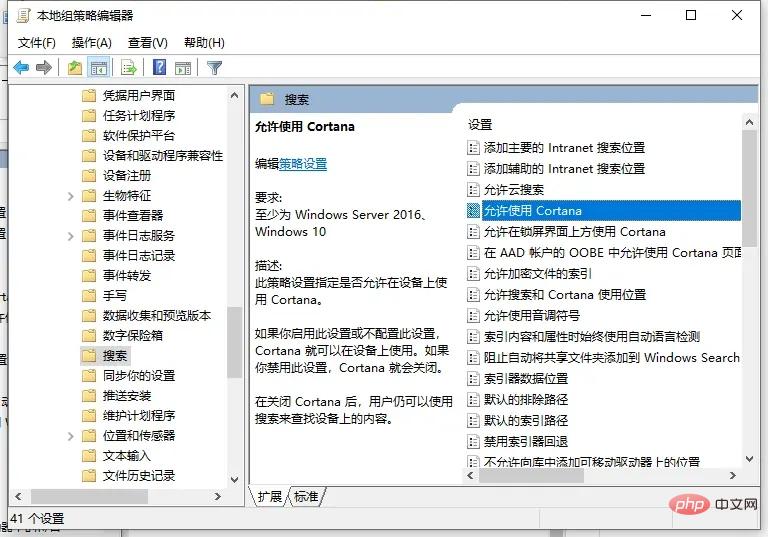
4 [도움말]에 지침이 있는데, [사용 안 함]을 선택하고 [확인] 버튼을 클릭하여 Cortana를 비활성화합니다.
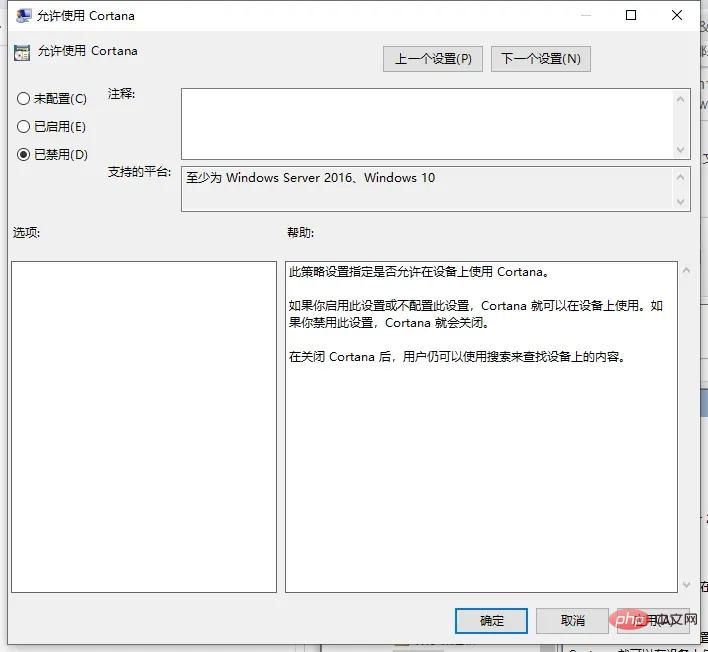
관련 지식이 더 궁금하시다면 FAQ 칼럼을 방문해 주세요!
위 내용은 Cortana를 비활성화할 수 있나요?의 상세 내용입니다. 자세한 내용은 PHP 중국어 웹사이트의 기타 관련 기사를 참조하세요!

핫 AI 도구

Undresser.AI Undress
사실적인 누드 사진을 만들기 위한 AI 기반 앱

AI Clothes Remover
사진에서 옷을 제거하는 온라인 AI 도구입니다.

Undress AI Tool
무료로 이미지를 벗다

Clothoff.io
AI 옷 제거제

AI Hentai Generator
AI Hentai를 무료로 생성하십시오.

인기 기사

뜨거운 도구

메모장++7.3.1
사용하기 쉬운 무료 코드 편집기

SublimeText3 중국어 버전
중국어 버전, 사용하기 매우 쉽습니다.

스튜디오 13.0.1 보내기
강력한 PHP 통합 개발 환경

드림위버 CS6
시각적 웹 개발 도구

SublimeText3 Mac 버전
신 수준의 코드 편집 소프트웨어(SublimeText3)

뜨거운 주제
 7514
7514
 15
15
 1378
1378
 52
52
 79
79
 11
11
 53
53
 19
19
 19
19
 64
64
 Windows 11/10에서 'Win32Bridge.Server.exe 응용 프로그램 오류' 문제를 해결하는 방법은 무엇입니까?
Apr 22, 2023 am 11:10 AM
Windows 11/10에서 'Win32Bridge.Server.exe 응용 프로그램 오류' 문제를 해결하는 방법은 무엇입니까?
Apr 22, 2023 am 11:10 AM
"Win32Bridge.Server.exe 응용 프로그램이 올바르게 시작되지 못했습니다."라는 흔하지 않은 오류 메시지에 대해 배웠습니다. 일부 Windows 사용자는 시스템을 부팅하는 동안 이 문제를 보고했지만, 다른 사용자는 Windows 시스템에 새로 설치된 소프트웨어를 실행하려고 시도한 후 이 오류 메시지를 보았습니다. 이제 문제는 몇몇 사용자들 사이에서 가끔씩 나타나는 반면 다른 사용자들은 이를 짜증나게 여기지 않는다는 것입니다. 그들은 왜 이런 일이 일어나는지 확신하지 못했습니다. 시스템의 일부 파일이 손상되었거나 시스템 설정이 일부 변경되었기 때문일 수 있습니다. 그래서 위의 정보를 수집하고 연구한 후 사람들이 이 문제를 해결하는 데 도움이 될 수 있는 몇 가지 아이디어를 생각해 냈습니다. 같은 문제가 발생하면
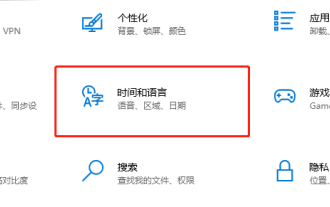 Cortana는 현재 중국어를 지원하지 않습니다. 어떻게 설정하나요?
Feb 08, 2024 pm 01:33 PM
Cortana는 현재 중국어를 지원하지 않습니다. 어떻게 설정하나요?
Feb 08, 2024 pm 01:33 PM
친애하는 사용자 여러분, 컴퓨터나 노트북에서 음성 지원을 켰을 때 "죄송합니다. Cortana는 현재 중국어로 사용할 수 없습니다."라는 메시지가 표시되면 걱정하지 마십시오. 다음은 몇 가지 솔루션입니다. 현재 Cortana는 중국어를 지원하지 않습니다. 설정 방법 1. 컴퓨터 설정을 클릭한 다음 "시스템"으로 이동한 다음 "시간 및 언어"를 클릭합니다. 2. 언어를 클릭하고 언어를 추가합니다. 3. 영어를 입력하고 찾습니다. 미국에 해당하는 영어 언어 팩 4. 설치 성공 후 영어를 클릭합니다. 5. 원하는 언어로 전환한 다음 옵션을 클릭하여 "입력 방법, 필기, 음성"을 다운로드합니다. 6. 음성 길잡이를 클릭하고 로그인합니다. Microsoft 계정 7. 음성 도우미를 깨우고 중국어로 전환합니다.
 코타나의 기능은 무엇입니까?
Jan 15, 2024 pm 10:15 PM
코타나의 기능은 무엇입니까?
Jan 15, 2024 pm 10:15 PM
마이크로소프트가 개발한 윈도우 10 운영체제를 사용하는 과정에서 많은 사용자들이 코타나(Cortana)라는 신기술에 대해 궁금해하고 혼란스러워한다. 10 시스템. 인공지능(AIassistant) 서비스 프로그램. 자주 묻는 질문 및 해결 방법 Cortana에 검색 상자를 넣는 방법은 무엇입니까? 답변: "Cortana" Microsoft가 신중하게 구축한 클라우드 플랫폼 개인 지능형 비서입니다. 로그인 및 비로그인이라는 두 가지 사용 모드가 있습니다. 로그인한 경우
 Cortana가 Windows 11에서 작동하지 않습니까? 이 수정사항을 적용하세요.
Apr 28, 2023 pm 04:10 PM
Cortana가 Windows 11에서 작동하지 않습니까? 이 수정사항을 적용하세요.
Apr 28, 2023 pm 04:10 PM
모든 작업에는 동등하고 반대되는 반응이 있으며 Windows 11의 모든 새로운 기능에는 더 이상 사용되지 않거나 제거된 Windows 10의 기능이 있는 것 같습니다. 그러나 Cortana는 여전히 우리와 함께 있지만 운영 체제를 설치한 후 즉시 활성화할 수는 없습니다. 당연히 Windows 11에는 여기 저기에 몇 가지 버그와 문제가 있습니다. Cortana는 사용자가 제대로 작동하지 않는다고 보고했기 때문에 예외는 아닙니다. 현재의 불편을 해결하기 위해 취할 수 있는 조치 목록을 아래에 준비했습니다. 따르다! Windows 11에 실제로 Cortana가 있습니까? Cortana는 여전히 Windows 11의 일부인 음성 비서입니다. 다른
 코타나는 어떤 소프트웨어인가요?
Dec 09, 2020 am 10:24 AM
코타나는 어떤 소프트웨어인가요?
Dec 09, 2020 am 10:24 AM
Cortana는 Microsoft가 출시한 세계 최초의 개인 지능형 비서입니다. 사용자의 선호도와 습관을 이해하고 사용자의 일정 관리, 질문 답변 등에 도움을 줄 수 있습니다. Cortana는 사용자의 행동과 사용 습관을 기록하고, 클라우드 컴퓨팅, 검색 엔진 및 "구조화되지 않은 데이터" 분석을 사용하여 텍스트 파일, 이메일, 사진, 비디오 및 휴대폰의 기타 데이터를 포함한 데이터를 읽고 "학습"하여 사용자 의미를 이해합니다. 인간과 컴퓨터의 상호작용을 달성하기 위한 컨텍스트.
 Windows 10에서 Cortana를 활성화하는 방법은 무엇입니까?
Jan 05, 2024 pm 04:53 PM
Windows 10에서 Cortana를 활성화하는 방법은 무엇입니까?
Jan 05, 2024 pm 04:53 PM
win10 운영 체제의 새로운 기능은 cortana입니다. 친구가 이전에 Cortana를 닫은 경우 Cortana를 다시 열려면 어떻게 해야 합니까? 실행 중에 gpedit.msc 서비스를 통해 관련 작업을 수행할 수 있을 것 같습니다. 자세한 단계는 에디터가 어떻게 했는지 살펴보겠습니다~ 도움이 되셨으면 좋겠습니다. win10 cortana에서 Cortana를 여는 방법 1. Win+R 키를 누르고 실행에 gpedit.msc를 입력하여 확인합니다. 2. 로컬 그룹에서 "관리 모듈"을 선택하고 "windows 구성 요소"를 두 번 클릭하여 선택한 다음 두 번 클릭하여 검색을 선택합니다. 3. Cortana 사용을 허용하려면 두 번 클릭하세요. - "시작"을 선택하세요.
 Windows 10에서 Cortana를 사용하는 방법은 무엇입니까?
Mar 04, 2024 pm 03:18 PM
Windows 10에서 Cortana를 사용하는 방법은 무엇입니까?
Mar 04, 2024 pm 03:18 PM
기능: 1. Cortana는 귀하의 현재 위치 및 위치 기록을 정기적으로 수집하고 사용합니다. 2. Cortana는 귀하의 문자 메시지와 이메일에서 유용한 정보를 추출합니다. 3. Cortana는 귀하의 브라우저 검색 기록을 수집합니다. 5. Cortana는 Bing 검색 기록을 수집합니다.
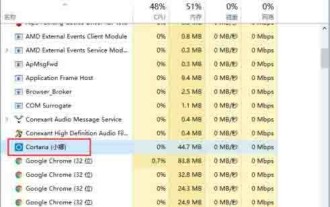 Windows 10에서 Cortana를 끄는 방법
Mar 28, 2024 pm 02:39 PM
Windows 10에서 Cortana를 끄는 방법
Mar 28, 2024 pm 02:39 PM
1. 리소스 관리자를 열면 Cortana가 자동으로 실행되는 것을 볼 수 있습니다. 프로세스를 수동으로 종료하더라도 자동으로 시작됩니다. 프로세스를 완전히 닫으려면 그림에 표시된 대로 다음 단계를 계속하세요. 2. Win+S 바로 가기 키를 사용하거나 왼쪽 하단에 있는 Cortana 아이콘을 직접 클릭하여 Cortana 인터페이스를 열고 그림에 표시된 대로 왼쪽에 있는 기어 아이콘을 선택합니다. , 아이디어, 알림, 알림 등] 옵션을 순서대로 선택하고 다음 두 항목을 끄십시오. 또한 [끄기]로 설정하면 그림과 같이 빨간색 상자 안의 항목이 꺼져야 합니다. 4. [관리]를 클릭합니다. 이전 단계에서 Cortana가 배운 관련 콘텐츠]를 클릭하면 인터페이스가 Microsoft 공식 웹사이트로 이동하고 그림과 같이 Microsoft 계정에 로그인하라는 메시지가 표시됩니다.



